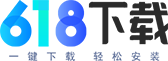

紫光快拍驱动
纯净下载,安心体验系统环境:WinAll大小:187.73MB更新时间:2024-10-16版本号:6.1.8
-
载360安全卫士进行安全下载
软件管理海量电脑所需软件,可一健下载安装卸载 软件更新版本更新及时提醒,提前体验软件新功能 广告拦截软件权限自主管理,自动拦截弹窗和广告
* 先下载360安全卫士,经安全检测后安装爱奇艺
软件简介
紫光快拍驱动工具是一款专业的驱动工具,可以为用户解决紫光高清拍摄仪驱动问题,用户完整安装紫光快拍驱动工具后可保证拍摄仪的正常拍摄,设置拍摄方案,可以进行身份证识别、单面拍摄、双面拍摄、连拍等多种功能。
功能介绍
1、菜单选项:鼠标放在界面左侧可出现选项菜单。
2、自动裁切:自动裁切可选择:不裁切、单图裁切和多图裁切;
不裁切:整体图像幅面拍摄;
单图裁切:选择整体幅面的某一个文件进行裁切拍摄;
多图裁切:将整个幅面中的多个文件同时进行裁切拍摄
3、手动裁切:可手动调整选择拍摄区域,只拍摄选中区域。
4、图像处理:可以对图像做色彩,文档的文字突出做出处理。
5、开启副头
点击后可选择打开拍摄仪副摄像头进行拍摄。
6、拍摄:点击拍摄或者空格键,可以将选定好的区域进行拍摄。
7、拍文档:点击拍文档拍摄出的图像将会把图像中的文字做出处理,使文字更加清晰。
8、双面拍摄:点击双面拍摄,拍摄仪将会进行拍摄后提示“请翻到背面”,正反面拍摄完将会合并在一张图像中。
9、连续拍摄:点击连续拍摄,软件会进行拍摄并提示“请换纸”自动侦测稿件更换后自动拍摄,停止拍摄后可选择“合并到 PDF、合并到 TIF 或不合并”。
10、复印:点击复印,拍摄的图像将会通过本地连接打印机进行打印。
11、邮件:点击邮件,拍摄出的图像将会通过 outlook 配置邮件添加进附件。
12、条码识别:点击条码识别,拍摄出的图像将会以拍摄出的条码号进行命名,在存储图像的目录下生成一个 Excel 文档,文档中会保存条码号。
13、身份证识别:拍摄身份证后将会保存图像,并在同一路径下生成身份证头像图片和 Excel 格式的身份证信息。
14、更多:更多不同类型格式的拍摄工具。
相关推荐
-
 打印机驱动大师电脑版
打印机驱动大师电脑版
35.7MB 2024-09-18
专业打印机驱动安装修复工具
查看 -
 灵动打印机驱动修复
灵动打印机驱动修复
33.9MB 2024-09-20
智能检测,精准修复错误
查看 -
 神奇照片自动美颜打印系统
神奇照片自动美颜打印系统
307MB 2024-09-25
专业的证件照编辑制作打印软件
查看 -
 Legion Zone
Legion Zone
213MB 2024-10-10
“拯救者”专属设备控制中心
查看 -
 神奇文档批量打印软件
神奇文档批量打印软件
21.0MB 2024-09-27
高效、智能的文档批量打印工具
查看 -
 一键u盘装系统
一键u盘装系统
507.2MB 2022-08-22
U盘启动盘制作工具
查看





























